특성 세트를 정의하려면
-
관리 탭
 특성 세트 데이터 패널
특성 세트 데이터 패널  특성 세트 정의
찾기를 클릭합니다.
특성 세트 정의
찾기를 클릭합니다.
- 스타일 관리자 대화상자에서 특성 세트 정의
 새로 만들기를 마우스 오른쪽 버튼으로 클릭합니다.
새로 만들기를 마우스 오른쪽 버튼으로 클릭합니다.
- 오른쪽 창에서 일반 탭을 클릭하고 이름을 입력합니다.
- 적용 대상 탭을 클릭하고 이 특성 세트가 적용될 객체를 선택합니다.
팁: 응용프로그램 성능에 영향을 미치지 않도록 특성 세트가 적용되는 객체 목록을 줄이는 것이 좋습니다.
- 정의 탭을 클릭하고 수동 및/또는 자동 특성을 특성 세트에 추가합니다.
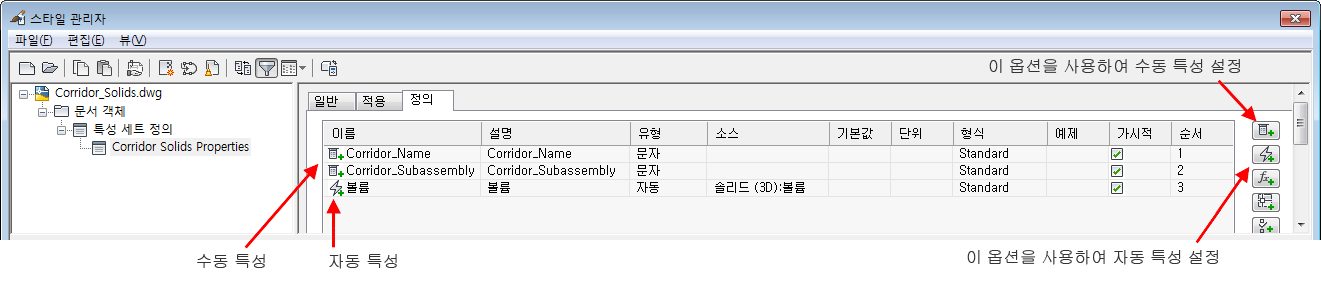
- 필요에 따라 특성을 구성합니다.
- 형식 열을 사용하여 특성의 형식을 지정합니다.
팁: 새 형식을 정의하려면 스타일 관리자 상단의 필터 아이콘
 을 클릭하여 추가 범주를 표시합니다. 그런 다음 특성 데이터 형식
을 클릭하여 추가 범주를 표시합니다. 그런 다음 특성 데이터 형식  새로 만들기를 마우스 오른쪽 버튼으로 클릭하여 새 형식을 작성합니다.
새로 만들기를 마우스 오른쪽 버튼으로 클릭하여 새 형식을 작성합니다.
- 순서 열을 사용하여 특성 팔레트 등에서 특성이 표시되는 순서를 지정합니다.
- 형식 열을 사용하여 특성의 형식을 지정합니다.
- 확인을 클릭하여 스타일 관리자를 종료합니다.
팁: 여러 도면에서 특성 세트를 액세스하기 위해 스타일 관리자 트리 컨트롤 내의 상황별 메뉴에서 복사 및 붙여넣기 옵션을 사용하여 특성 세트 정의를 열려 있는 한 도면에서 다른 도면으로 복사할 수 있습니다. 또한 도면의 특성 세트를 정의하고 새 도면을 작성할 때 사용 가능한 DWT 파일로 해당 도면을 저장할 수 있습니다.
특성 세트를 객체에 할당하고 특성 값을 입력하려면
- 도면에서 특성 세트를 할당할 객체를 선택합니다.
- AutoCAD 특성 팔레트를 엽니다.
- 확장된 데이터 탭을 클릭합니다.
- 특성 세트 추가 버튼
 을 클릭합니다.
을 클릭합니다.
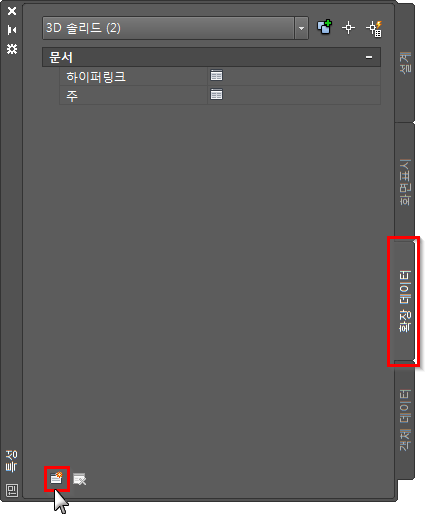 주: 이 버튼이 활성화되지 않으면(선택 가능) 선택한 객체 유형에 적용할 수 있는 특성 세트가 없거나 선택한 객체 유형에 적용할 수 있는 모든 특성 세트가 이미 적용되었음을 의미합니다.
주: 이 버튼이 활성화되지 않으면(선택 가능) 선택한 객체 유형에 적용할 수 있는 특성 세트가 없거나 선택한 객체 유형에 적용할 수 있는 모든 특성 세트가 이미 적용되었음을 의미합니다. - 특성 세트 추가 대화상자에서 객체에 할당할 특성 세트를 선택하고 확인을 클릭합니다.
확장 데이터 탭이 업데이트되고 선택한 특성 세트가 표시됩니다.
- 수동 특성 값을 입력합니다.
- 특성 값이 현재 선택 세트의 모든 객체에 적용되는 경우 확장 데이터 탭에 특성 값을 입력합니다.
- 특성 값이 객체의 하위 세트에만 적용되는 경우 ESC 키를 눌러 현재 선택 세트를 선택 취소하고, 하나 이상 객체의 새 선택 세트를 작성하고, 확장 데이터 탭에 특성 값을 입력합니다.
자동으로 특성 세트를 객체에 할당하려면
AECPSDAUTOATTACH 변수를 사용하여 특성 세트를 자동으로 새 객체에 할당할지 여부 및 새로운 또는 수정된 특성 세트를 자동으로 기존 객체에 할당할지 여부를 제어할 수 있습니다.
도면별로 이 변수를 지정할 수 있습니다. 기본 AutoCAD Civil 3D 템플릿에서 이 변수는 Off로 설정되어 있습니다.
- 명령행에 AECPSDAUTOATTACH를 입력합니다.
- On을 입력하여 변수를 켭니다.
이 변수가 On으로 설정되면 모든 적용 가능한 특성 세트가 작성된 새 객체에 할당되고, 도면의 기존 객체에 영향을 주는 특성 세트를 작성하거나 수정한 경우 새로운 또는 수정된 특성 세트가 기존 객체에 할당됩니다.